
Contenu
Le nouveau smartphone LG G5, unique en son genre, est désormais disponible aux États-Unis et dans le monde entier, ce qui signifie que de nombreux nouveaux utilisateurs se posent de nombreuses questions. Le LG G5 est prêt à l'emploi et regorge d'applications de LG, de transporteurs, de Facebook, d'Amazon, etc., qui doivent toutes être mises à jour. Lisez la suite pour savoir comment gérer la mise à jour automatique des applications.
Le smartphone de LG comporte de nombreuses options et paramètres, ce qui peut parfois être assez déroutant. Nous avons toujours des questions à propos des applications qui se mettent à jour automatiquement. Nous allons donc vous expliquer ici comment empêcher cela de se produire sur votre nouveau téléphone.

Par défaut, le LG G5 met à jour automatiquement toutes les applications, ce qui est le moyen le plus simple de procéder. Dans le même temps, beaucoup veulent contrôler cela et savoir ce qui se passe avec les applications et pourquoi elles sont mises à jour. Cela pourrait consister à sauvegarder des données et à mettre à jour le WiFi uniquement, ou à savoir ce qui est nouveau ou en train de changer. Le Play Store de Google ajoute même automatiquement une icône pour les nouvelles applications sur l’écran d’accueil, et nous pouvons également désactiver cette caractéristique désagréable dans ce menu de paramètres.
Que ce soit ou non le propriétaire devrait le faire, cela dépend de chacun et chacun a des souhaits ou des préférences différentes. Ceux qui veulent un contrôle total voudront suivre les étapes ci-dessous.
Instructions
Nous ne sommes pas en train de fouiller dans les paramètres du téléphone. Pour ce faire, nous devons utiliser le Google Play Store. Naviguez vers la boutique en appuyant sur l'icône de votre écran d'accueil ou en la trouvant dans la barre des tâches.
Une fois à l'intérieur du Google Play Store, les utilisateurs peuvent sélectionner le bouton de menu situé en haut à gauche (3 lignes) en regard de la barre de recherche «Google Play», puis faire défiler jusqu'à «Paramètres» et sélectionner les paramètres comme indiqué dans l'image ci-dessous. Toutes les options pour changer tout ce qui est mentionné ci-dessus se trouvent dans ce menu rapide et facile d'accès.
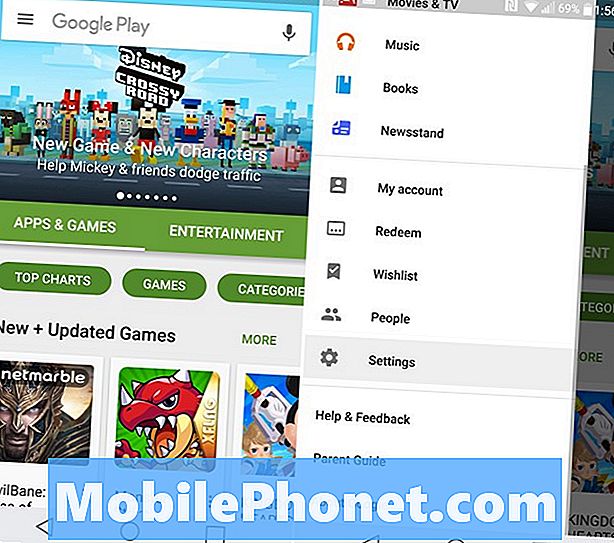
Ceci est le menu des paramètres généraux pour le Google Play Store. L’une des premières options répertoriées est «Mise à jour automatique des applications» et vous voudrez taper dessus. À partir de là, choisissez ce qui convient le mieux à votre situation. Par défaut, il sera configuré pour mettre à jour automatiquement les applications via Wi-Fi, ce que la plupart des utilisateurs devraient laisser sur cette option. Nous ne souhaitons pas que les applications soient mises à jour lors de l’utilisation de données, car elles permettent d’utiliser très rapidement un plan de données complet de 3 à 5 Go, en particulier au début, ou si les utilisateurs installent de gros jeux comme Clash of Clans, Asphalt 8 ou autres. Au lieu de sélectionner “Ne pas mettre à jour automatiquement les applications”.

En choisissant de ne pas mettre à jour automatiquement, les propriétaires seront constamment informés dans la barre de notification supérieure que les applications doivent être mises à jour, plutôt que de se mettre à jour par leurs propres moyens. Cela peut être irritant, mais c’est la méthode de choix pour beaucoup. Il vous permet de contrôler ce qui est mis à jour, de consulter les journaux des modifications pour savoir ce qu’il y a de neuf et même d’arrêter les mises à jour.
Nous recommandons de le laisser paramétré pour mettre à jour les applications via le WiFi afin de sauvegarder les données, afin qu'il soit mis à jour automatiquement, mais pas avec votre forfait de données. Cependant, vous êtes ici pour arrêter cela, alors sélectionnez Ne pas mettre à jour automatiquement. Ensuite, comme nous l'avons mentionné ci-dessus, vous pouvez également décocher ici la fonctionnalité qui place automatiquement les icônes sur l'écran d'accueil chaque fois qu'une application est téléchargée. C’est une fonctionnalité intéressante, mais elle rend les choses plus compliquées si vous téléchargez beaucoup d’applications. Pendant que vous êtes ici, jetez un œil à quelques excellents cas LG G5 décrits ci-dessous.
15 meilleurs cas LG G5 pour protéger votre téléphone

















